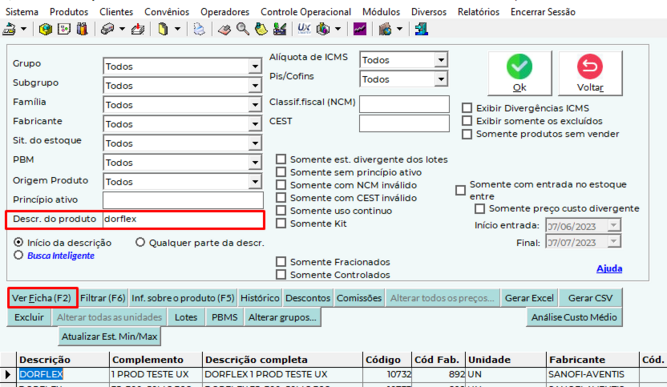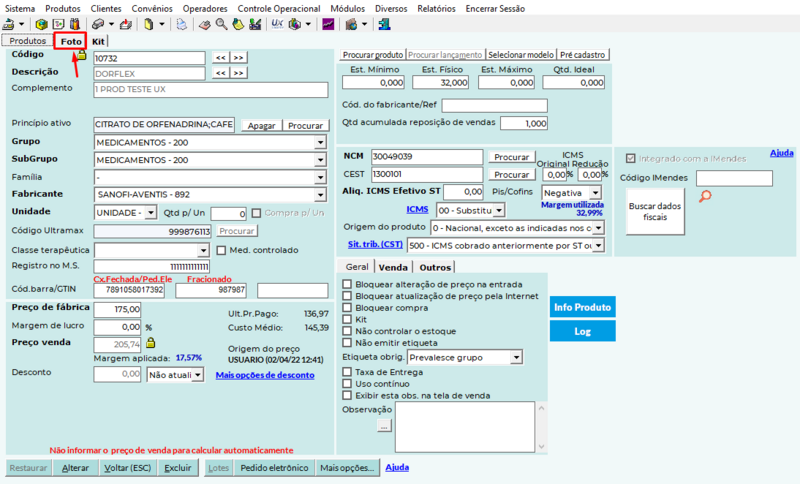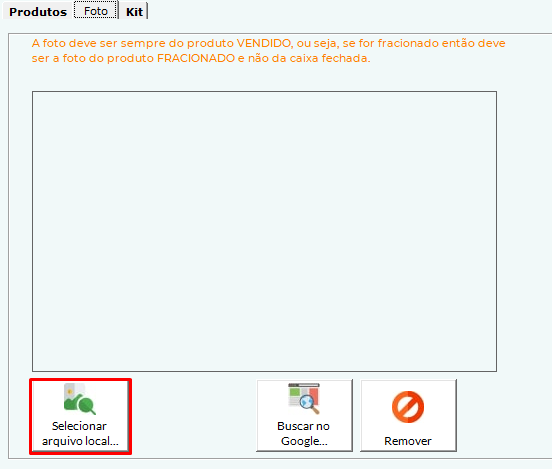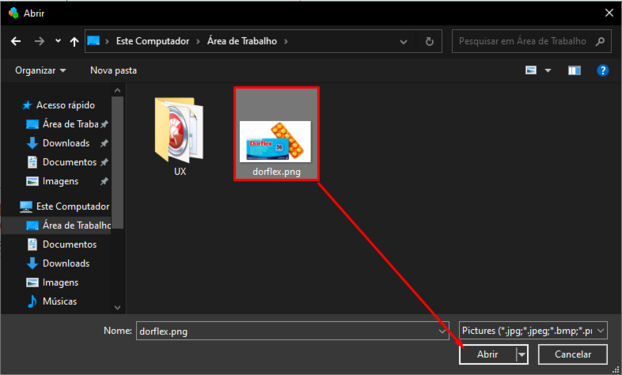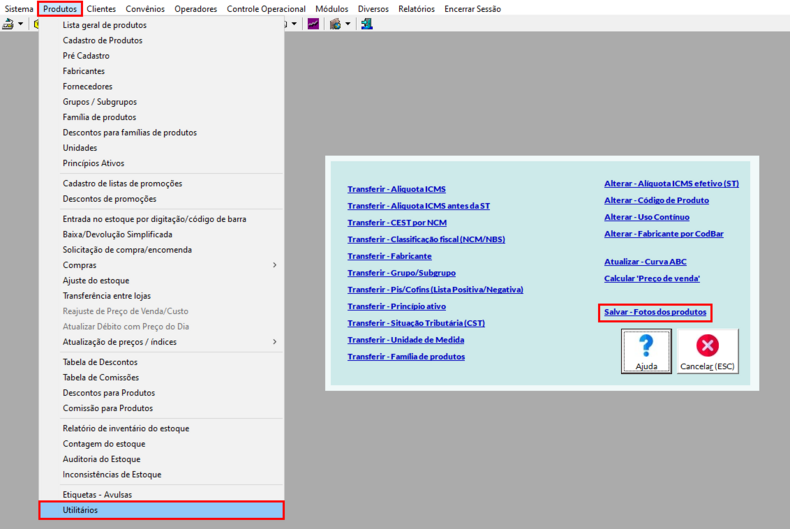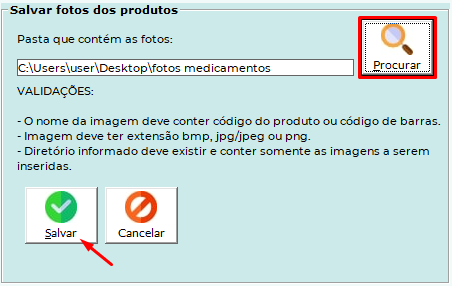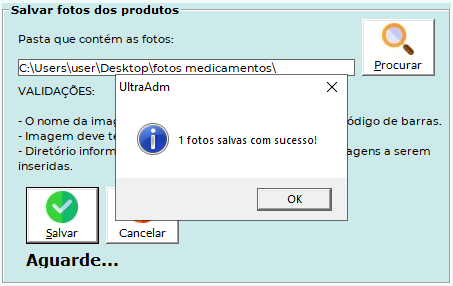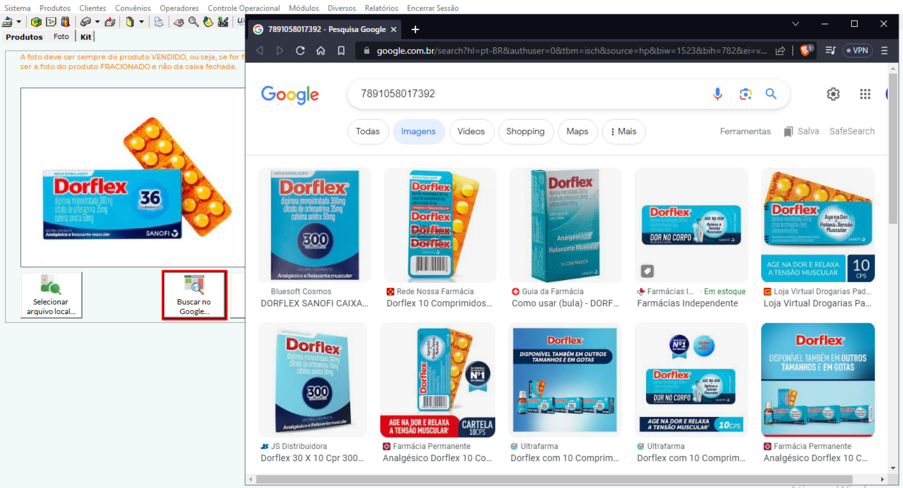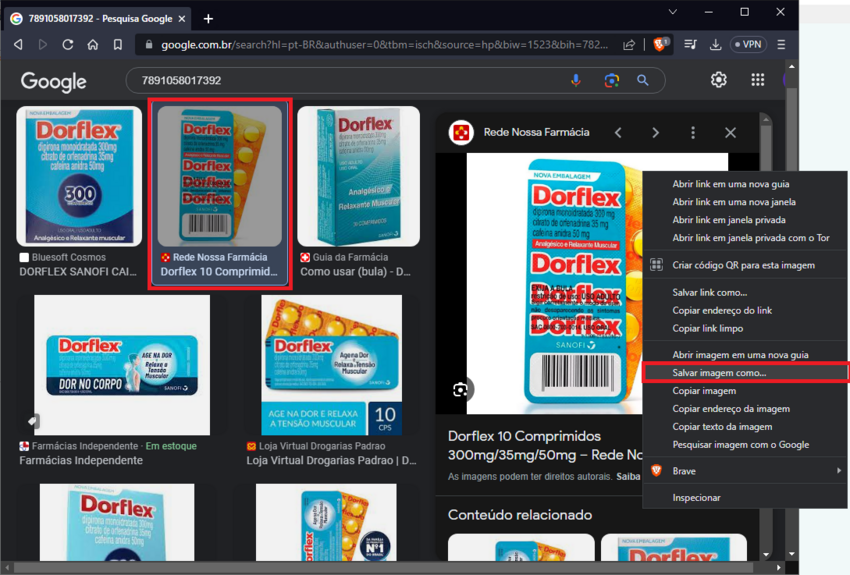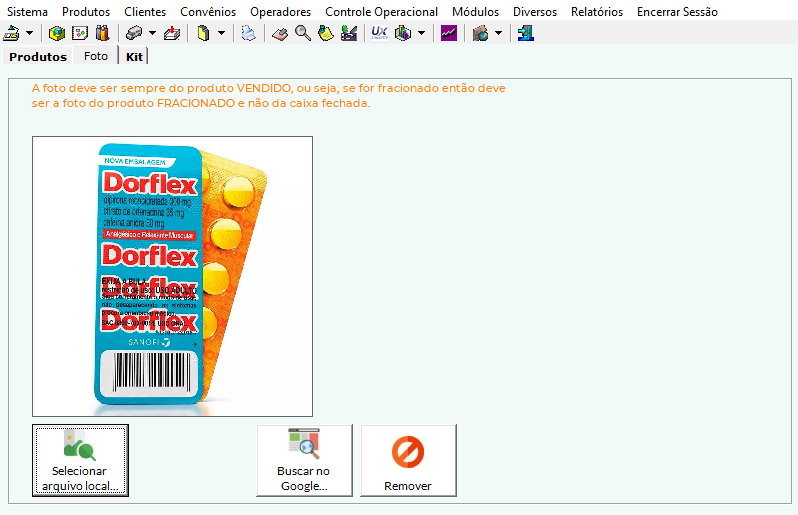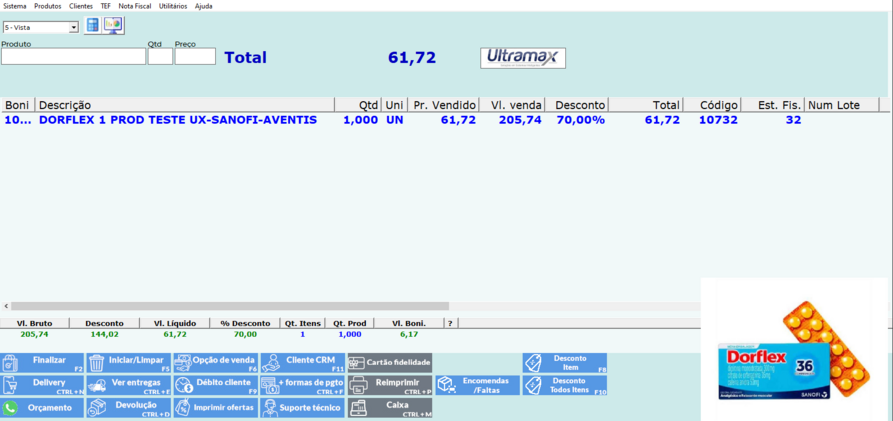ULT-3001-GRAVAR FOTOS DE PRODUTOS NO ULTRAPDV
Neste wiki terá orientações de como gravar fotos dos produtos no UltraPDV, poderá GRAVAR A FOTO manualmente, em MASSA ou também poderá buscar fotos diretamente no GOOGLE !
Também temos a ferramenta para sincronizar as fotos dos produtos com o banco de dados de imagens ULTRAMAX, veja o wiki ULTRAPDV - Fotos dos produtos na nuvem
GRAVAR FOTO MANUALMENTE (uma a uma).
No ULTRAADM acesse a aba PRODUTOS > LISTA GERAL DE PRODUTOS.
Em seguida digitar o NOME do Produto ou o CODIGO DE BARRAS, após efetuar a busca do produto, selecione e clique em VER FICHA (F2)
Clique na aba FOTO
Para inserir ou alterar a foto do produto que acessou a ficha, clique em SELECIONAR ARQUIVO LOCAL, para buscar uma foto diretamente do seu computador. Caso queira apenas remover a foto, basta clicar no REMOVER.
Localize a pasta onde você salvou as imagens, selecione e clique em ABRIR. O produto de demonstração é o DORFLEX.
Após ter ALTERADO ou REMOVIDO a foto deverá voltar a aba Produtos e clicar em ALTERAR, para salvar a alteração.
GRAVAR FOTO EM MASSA (varias ao mesmo tempo).
Para realizar o procedimento em massa deverá ter todas as fotos salvas em uma pasta, no formato .bmp ou .jpg e o nome dos arquivos deverá ser o código de barras dos produtos.
Acesse o ULTRAADM na aba PRODUTOS > UTILITARIOS > SALVAR FOTOS DOS PRODUTOS
Clique em PROCURAR e selecione a pasta onde salvou as fotos com o nome delas o código de barras dos produtos. Após selecionar a pasta clique em SALVAR
Indicará que foi salva uma foto ou mais fotos.
BUSCAR FOTO NO GOOGLE PELO SISTEMA.
Acesse o ULTRAADM vá na aba PRODUTOS > LISTA GERAL DE PRODUTOS.
Em seguida digitar o NOME do Produto ou o CODIGO DE BARRAS, após efetuar a busca do produto, selecione e clique em VER FICHA (F2)
Clique na aba FOTO
Clique em BUSCAR NO GOOGLE. O sistema irá buscar a imagem pelo código de barras cadastrado na ficha do produto. Se estiver errado corrija o código de barras da ficha do produto e busque novamente a imagem. Aparecerão varias imagens que o GOOGLE mostra e você deverá escolher a imagem do produto que você quer gravar.
Após localizar a imagem que deseja utilizar no sistema, clique sobre ela e depois com o clique do botão DIREITO selecione SALVAR IMAGEM COMO...
Para inserir ou alterar a foto, clique em SELECIONAR ARQUIVO LOCAL, para buscar uma foto diretamente do seu computador.
Localize a pasta onde você salvou as imagens, selecione e clique em ABRIR. Após ter ALTERADO ou a foto deverá voltar a aba Produtos e clicar em ALTERAR, para salvar a alteração.
Resultado ao realizar vendas no UltraPDV.
BUSCAR E SINCRONIZAR FOTOS NA NUVEM DO ULTRAPDV
https://wiki.ultramax.com.br/mediawiki/index.php/ULTRAPDV_-_Fotos_dos_produtos_na_nuvem